Imprimer un PDF avec UPDF sur Mac
Pour imprimer des copies de vos documents PDF sur Mac avec UPDF, suivez ces étapes simples :
Windows • macOS • iOS • Android 100% sécurisé
- Accédez à l' icône Enregistrer et développez son menu pour choisir une option d'impression dans le menu déroulant. Vous pouvez également appuyer sur Commande + P pour accéder aux paramètres d'impression.
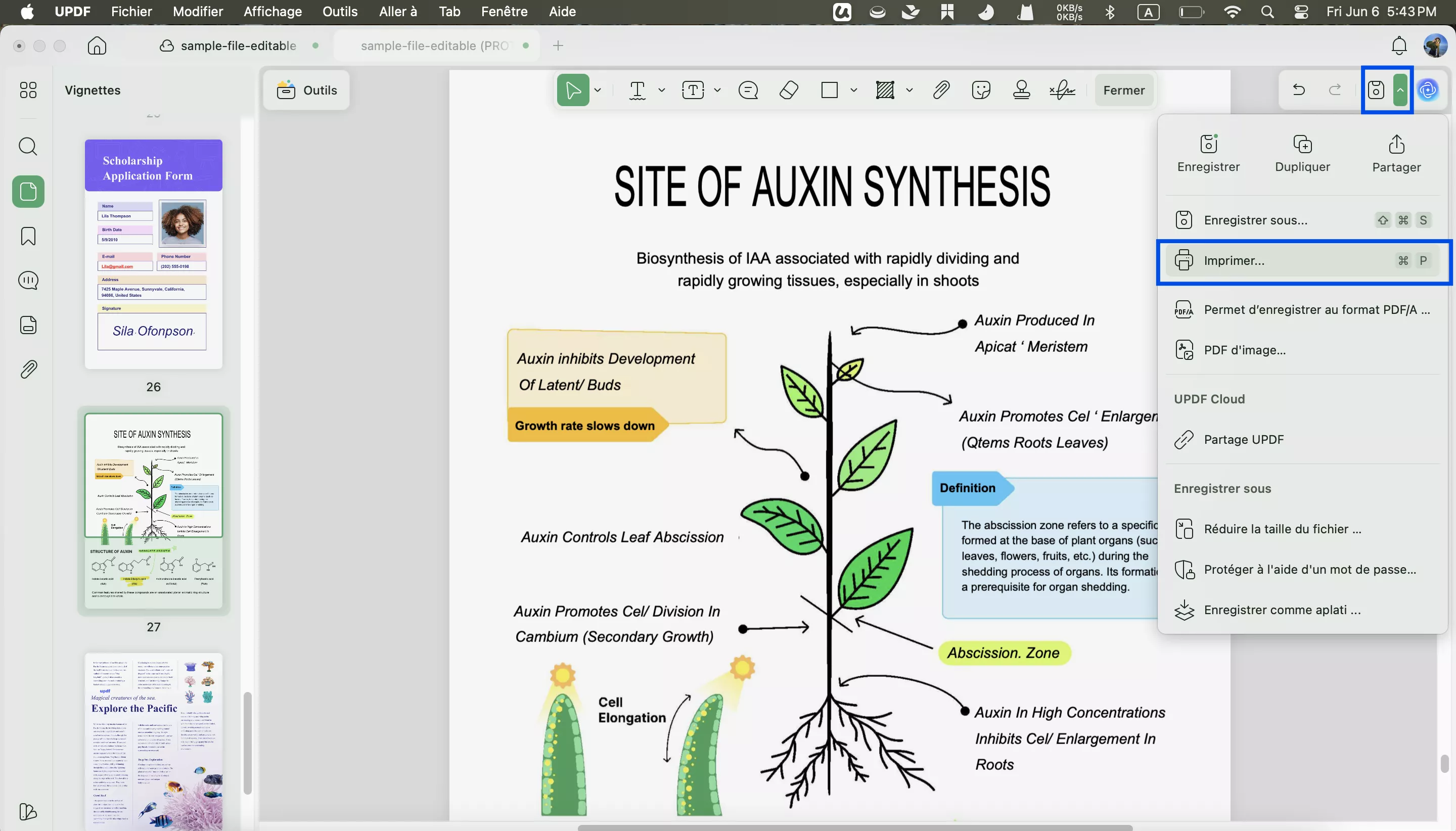
- Dans la fenêtre contextuelle, vous pouvez définir les propriétés de l'imprimante, les préréglages, les copies et les pages (avec toutes les pages, la plage de pages et les options de sélection). Les options Support et Qualité, Mise en page, Gestion du papier et Filigrane sont également disponibles avant l'impression.
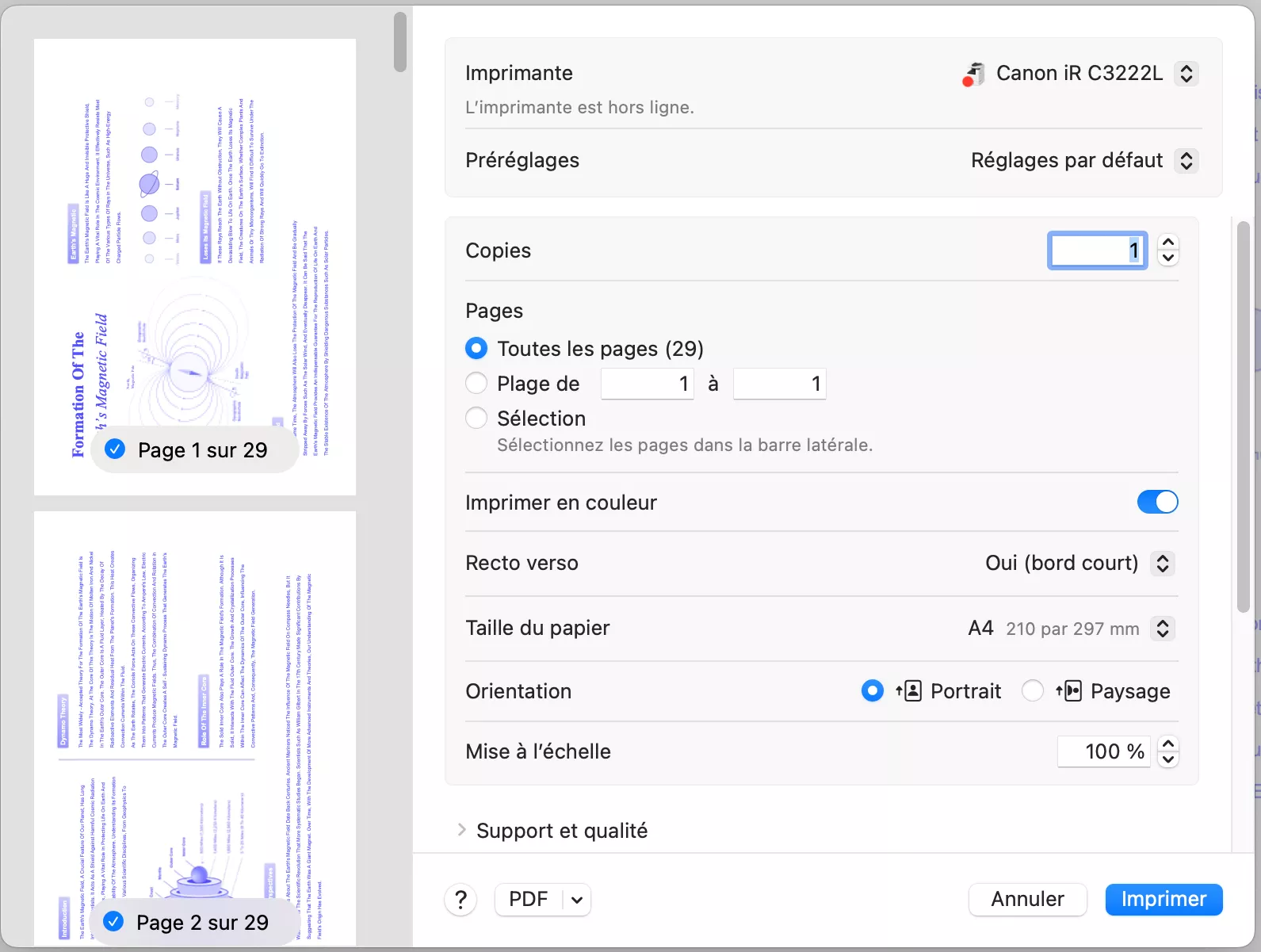
Paramètres d'impression
Voyons quelles options offrent les paramètres d’impression lors de l’impression d’un document PDF sur un Mac :
- Imprimante : sélectionnez une imprimante particulière connectée à votre appareil Mac.
- Copies : l’option Copies dans les paramètres d’impression détermine le nombre de copies du PDF que vous souhaitez imprimer.
- Pages : Cette option vous permet de spécifier la plage de pages que vous souhaitez imprimer.
- Imprimer en couleur : si vous activez cette option, vous pouvez imprimer le PDF en couleur. Si vous la désactivez, vous pouvez imprimer le PDF en noir et blanc.
- Recto verso : Vous avez trois options : Désactivé, Activé et Activé (bord court). Si vous choisissez « Activé », votre PDF sera imprimé recto verso et « Désactivé » pour imprimer sur un seul côté.
- Format du papier : Le format de page est primordial, surtout pour les services gouvernementaux ou juridiques. Plusieurs formats sont disponibles et utilisés dans ces services, comme le format A4, le format Légal, le format Lettre, etc. Le format A4 est le format standard et le plus répandu dans le monde.
- Orientation : La propriété d'orientation vous permet de changer la direction des pages, comme Portrait ou Paysage.
- Mise à l'échelle : avec cette option, vous pouvez ajuster manuellement l'échelle de votre PDF avant d'accéder au bouton d'impression.
- Support et qualité : ici, vous pouvez personnaliser l'alimentation, le type de papier et la qualité.
- Mise en page : Avec UPDF, vous pouvez ajuster la mise en page de votre PDF grâce aux propriétés présentées dans la capture d'écran ci-dessous. Vous pouvez choisir le nombre de pages à imprimer par feuille, l'orientation de la mise en page, définir la bordure, activer l'orientation inversée et le retournement horizontal.
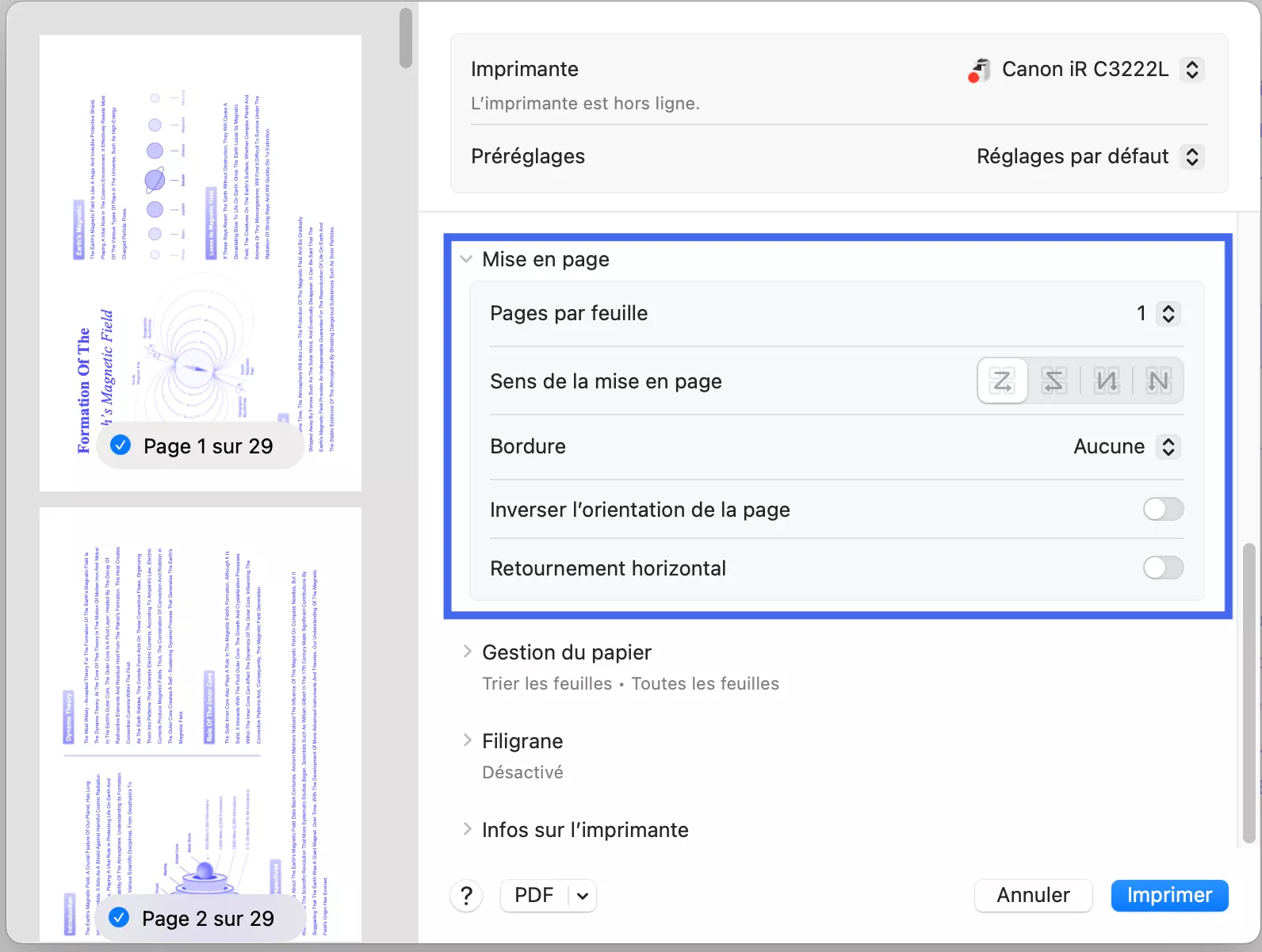
- Gestion du papier : pour la gestion du papier, il vous propose des options telles que Assembler les feuilles, Feuilles à imprimer, Ordre des feuilles, et plus encore (comme indiqué dans l'image).
- Filigrane : vous pouvez choisir d'appliquer un filigrane au PDF imprimé si vous le souhaitez.
- Informations sur l'imprimante : dans la même fenêtre d'impression, le nom, l'emplacement et le modèle de l'imprimante sont également affichés.
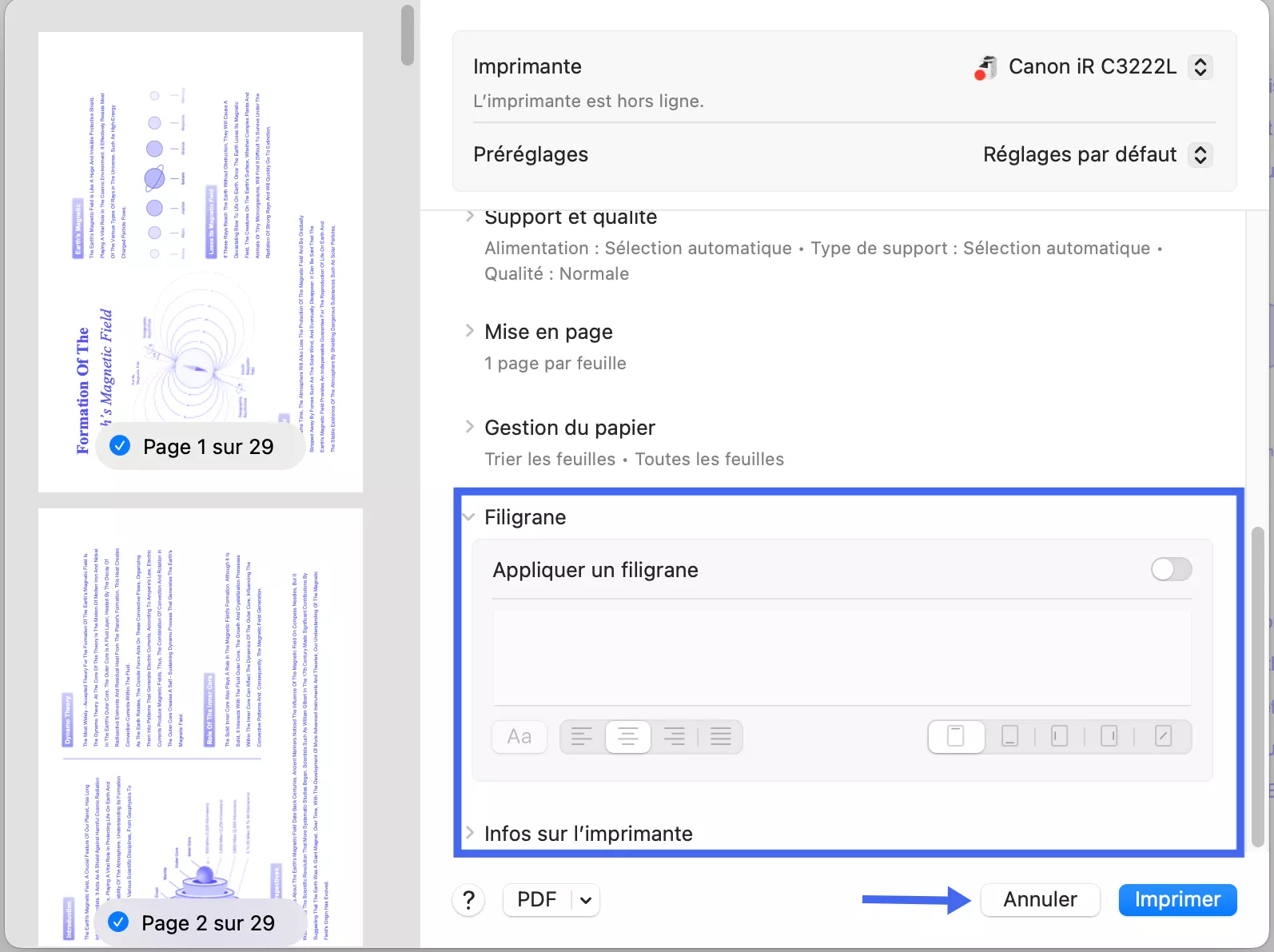
Après avoir implémenté les propriétés souhaitées, cliquez sur le bouton Imprimer pour envoyer les instructions à l'imprimante sélectionnée.
 UPDF
UPDF
 UPDF pour Windows
UPDF pour Windows UPDF pour Mac
UPDF pour Mac UPDF pour iPhone/iPad
UPDF pour iPhone/iPad updf android
updf android UPDF AI en ligne
UPDF AI en ligne UPDF Sign
UPDF Sign Modifier le PDF
Modifier le PDF Annoter le PDF
Annoter le PDF Créer un PDF
Créer un PDF Formulaire PDF
Formulaire PDF Modifier les liens
Modifier les liens Convertir le PDF
Convertir le PDF OCR
OCR PDF en Word
PDF en Word PDF en Image
PDF en Image PDF en Excel
PDF en Excel Organiser les pages PDF
Organiser les pages PDF Fusionner les PDF
Fusionner les PDF Diviser le PDF
Diviser le PDF Rogner le PDF
Rogner le PDF Pivoter le PDF
Pivoter le PDF Protéger le PDF
Protéger le PDF Signer le PDF
Signer le PDF Rédiger le PDF
Rédiger le PDF Biffer le PDF
Biffer le PDF Supprimer la sécurité
Supprimer la sécurité Lire le PDF
Lire le PDF UPDF Cloud
UPDF Cloud Compresser le PDF
Compresser le PDF Imprimer le PDF
Imprimer le PDF Traiter par lots
Traiter par lots À propos de UPDF AI
À propos de UPDF AI Solutions de UPDF AI
Solutions de UPDF AI Mode d'emploi d'IA
Mode d'emploi d'IA FAQ sur UPDF AI
FAQ sur UPDF AI Résumer le PDF
Résumer le PDF Traduire le PDF
Traduire le PDF Analyser le PDF
Analyser le PDF Discuter avec IA
Discuter avec IA Analyser les informations de l'image
Analyser les informations de l'image PDF vers carte mentale
PDF vers carte mentale Expliquer le PDF
Expliquer le PDF Recherche académique
Recherche académique Recherche d'article
Recherche d'article Correcteur IA
Correcteur IA Rédacteur IA
Rédacteur IA Assistant aux devoirs IA
Assistant aux devoirs IA Générateur de quiz IA
Générateur de quiz IA Résolveur de maths IA
Résolveur de maths IA PDF en Word
PDF en Word PDF en Excel
PDF en Excel PDF en PowerPoint
PDF en PowerPoint Mode d'emploi
Mode d'emploi Astuces UPDF
Astuces UPDF FAQs
FAQs Avis sur UPDF
Avis sur UPDF Centre de téléchargement
Centre de téléchargement Blog
Blog Actualités
Actualités Spécifications techniques
Spécifications techniques Mises à jour
Mises à jour UPDF vs. Adobe Acrobat
UPDF vs. Adobe Acrobat UPDF vs. Foxit
UPDF vs. Foxit UPDF vs. PDF Expert
UPDF vs. PDF Expert